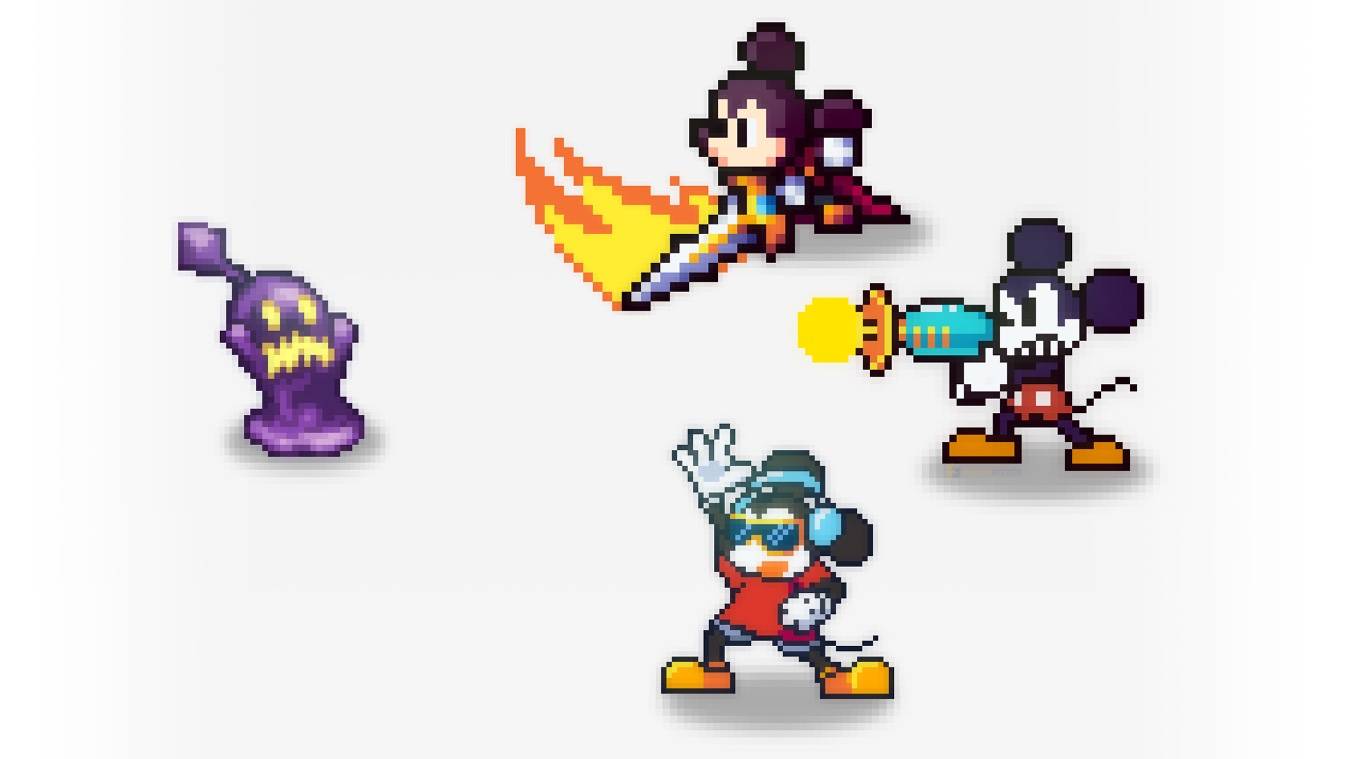Este guia detalha como instalar e configurar o emudeck no seu baralho para jogar jogos de equipamento de jogo, incluindo otimizar o desempenho e gerenciar obras de arte.
links rápidos- antes de instalar emudeck
- instalando emudeck no deck do vapor
- transferindo ROMs de equipamentos de jogo e usando o Steam ROM Manager
- resolvendo obras de arte ausentes em emudeck
- jogando jogos de equipamento de jogo no convés do vapor
- Instalando o carregador de decks no convés do vapor
- instalando o plugin de ferramentas elétricas
- solucionando o carregador de decks após uma atualização do convés a vapor
Antes de instalar emudeck
Prepare seu baralho a vapor, permitindo o modo de desenvolvedor e coletando as ferramentas necessárias.
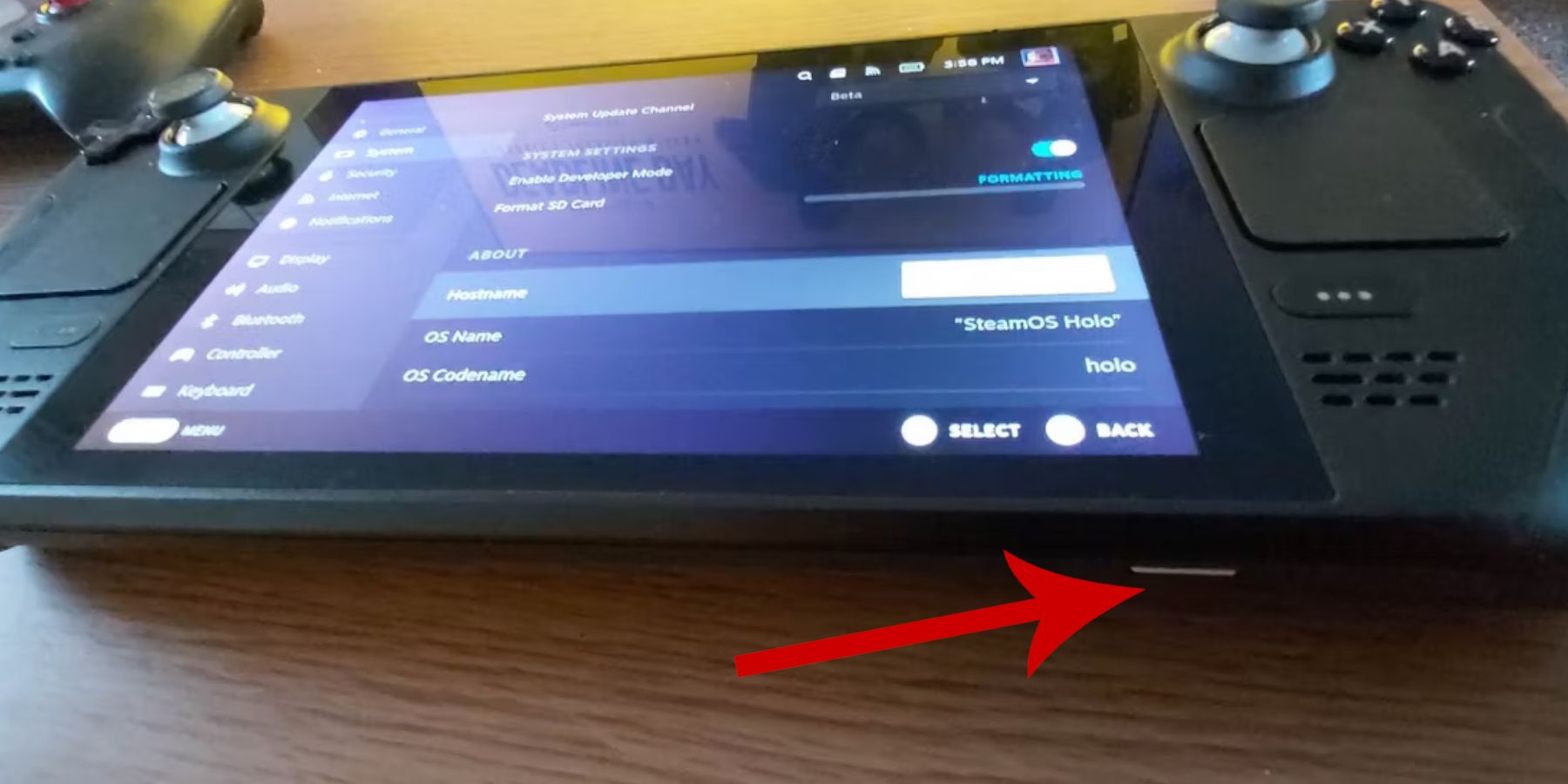
Pressione o botão de vapor.
- Acesse o menu do sistema.
- nas configurações do sistema, habilite o modo de desenvolvedor.
- Navegue até o menu do desenvolvedor e depois diversos.
- Ativar depuração remota do CEF.
- reinicie o seu baralho a vapor.
Um cartão microSD A2 (ou disco rígido externo conectado via dock) para armazenar ROMs e emuladores.
- Um teclado e mouse para mais fácil gerenciamento de arquivos.
- <🎜 🎜 🎜 🎜 🎜 🎜 🎜 🎜 🎜 🎜 🎜>
- Instalando emudeck no convés do vapor
mude para o modo de mesa.
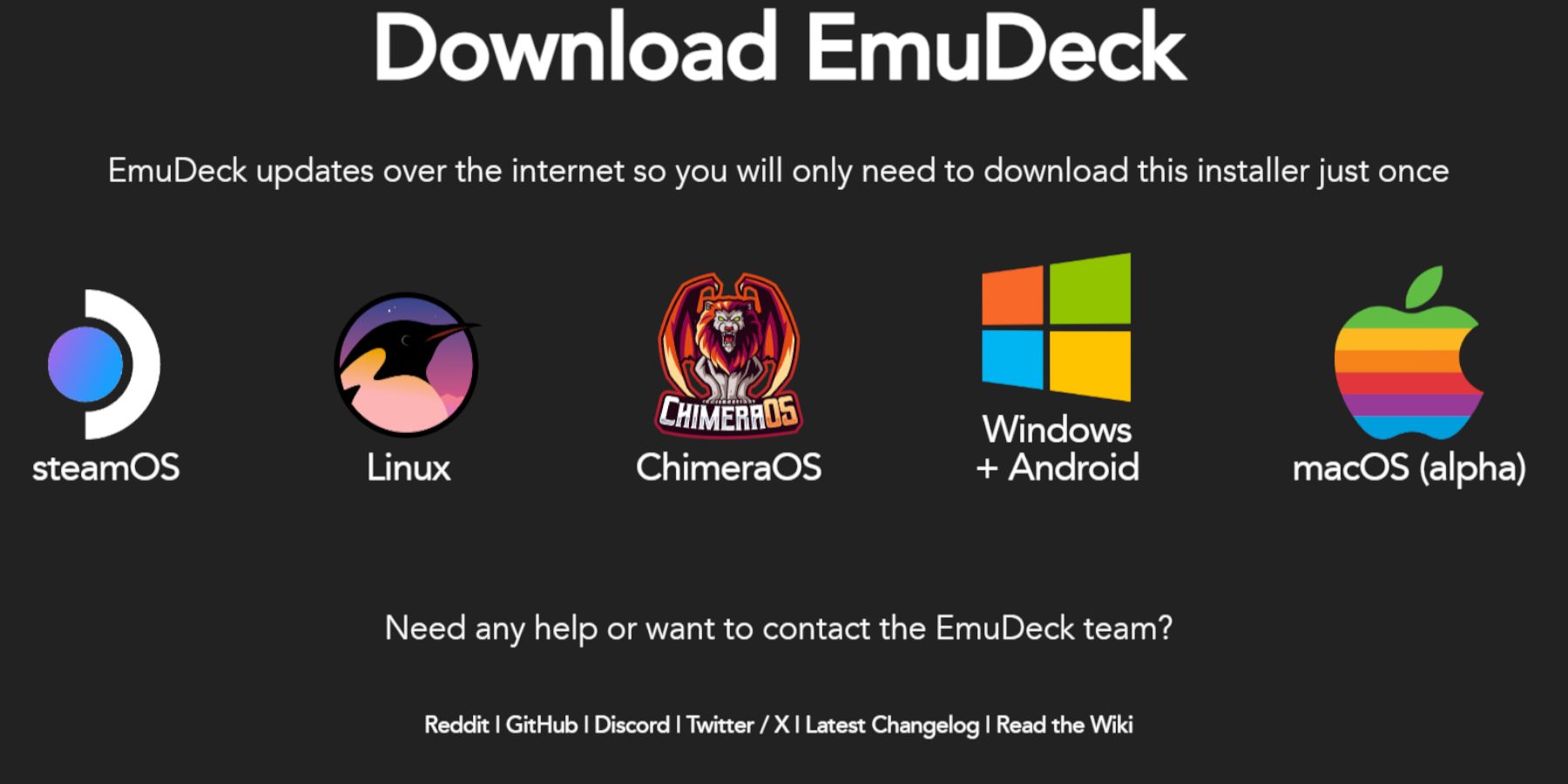 Baixe emudeck em seu site oficial.
Baixe emudeck em seu site oficial.
- Selecione a versão Steamos e escolha Instalação personalizada.
- Selecione seu cartão microSD como o local da instalação ("primário").
- Escolha os emuladores desejados (Retroarch, Estação de Emulação, Gerente de ROM a vapor recomendado).
- Habilite salvar automaticamente.
- Preencha a instalação.
- Configurações rápidas:
- em Emudeck, acesse configurações rápidas e:
- Verifique se o AutoSave está ativado.
- Ativar layout do controlador Match.
- Defina Sega Classic AR como 4: 3.
- LIGUE O LCD Handhelds.
transferindo ROMs de equipamentos de jogo e usando o Steam Rom Manager
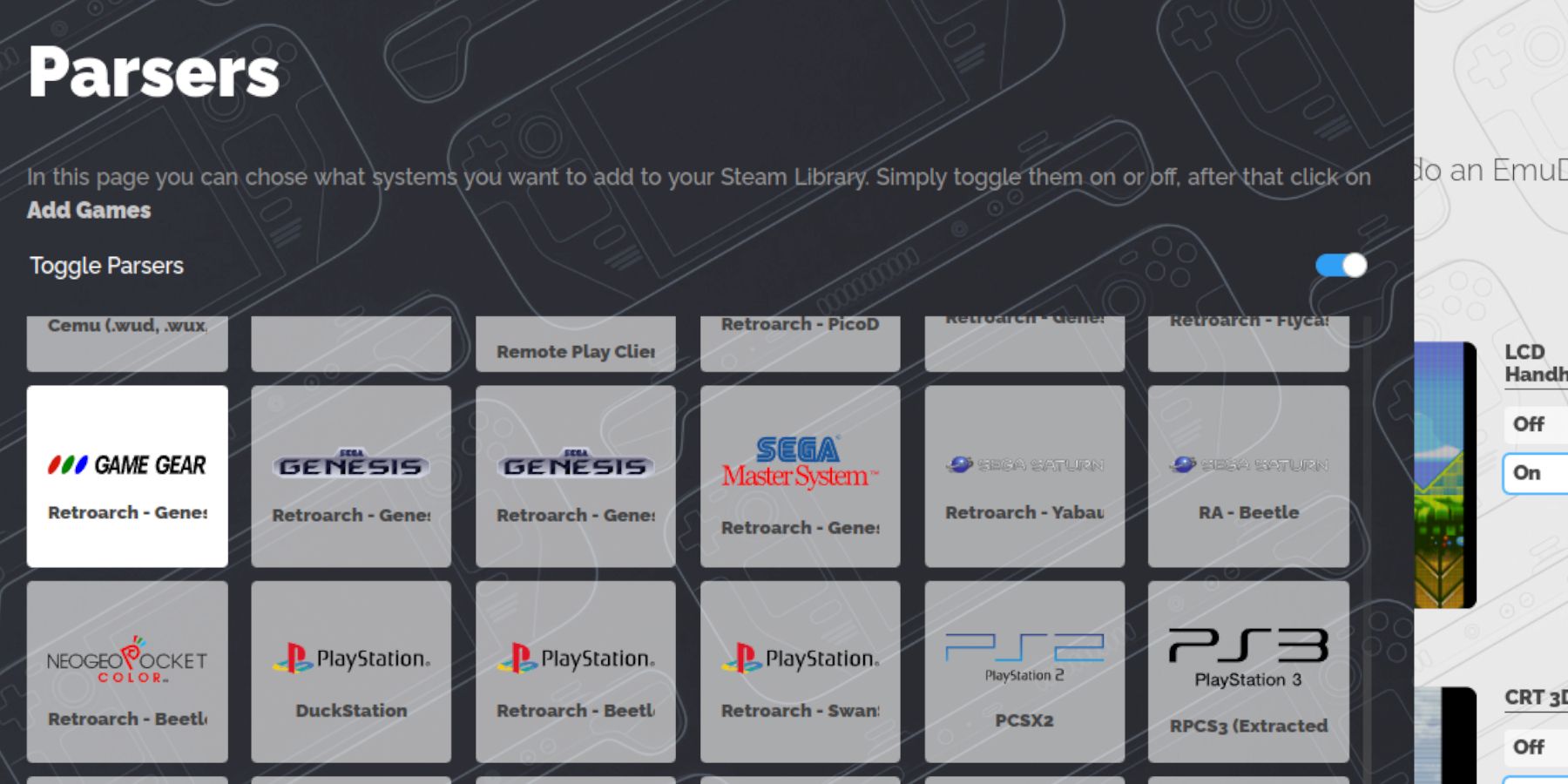 transfira suas roms e integrem -as ao Steam.
transfira suas roms e integrem -as ao Steam.
transferir roms:
- No modo Desktop, use Dolphin File Manager.
- navegue para
primário>emulation>roms>gameGear. - transfira seus equipamentos de jogo para esta pasta.
Steam Rom Manager:
- Abra o Emudeck e inicie o Steam Rom Manager.
- Feche o cliente do Steam quando solicitado.
- Siga as instruções na tela, selecionando o ícone do jogo de jogo e adicionando seus jogos.
- Verifique a obra de arte e salve para o vapor.
resolvendo obras de arte ausentes em Emudeck
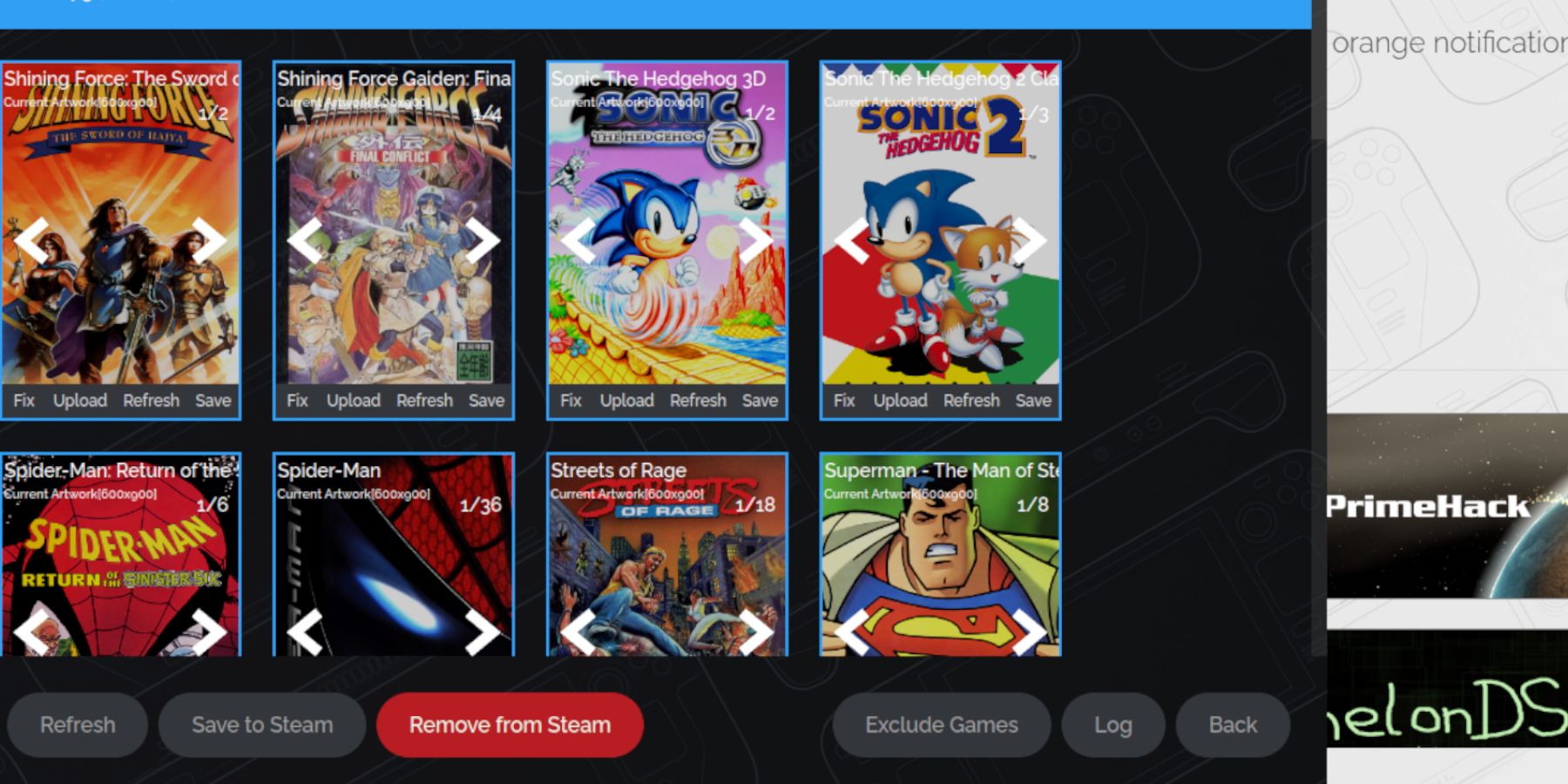 Corrija obras de arte ausentes ou incorretas.
Corrija obras de arte ausentes ou incorretas.
- use a função "Fix" no Steam ROM Manager para pesquisar e aplicar obras de arte corretas.
- Remova todos os números que precedem os títulos de jogo em nomes de arquivos ROM, pois isso pode interferir na detecção de obras de arte.
- Carregue manualmente obras de arte via modo de mesa, se necessário.
jogando jogos de equipamento de jogo no convés do vapor
Acesse e otimize seus jogos de equipamento de jogo.
- Mudar para o modo de jogo.
- Abra sua biblioteca Steam, depois as coleções.
- Selecione seu jogo de equipamento de jogo e jogue.
Configurações de desempenho:
- Acesse o menu de acesso rápido (Qam).
- vá para performance.
- Ativar perfis por jogo e defina o limite de quadros como 60 fps.
Instalando o carregador de decks no convés do vapor
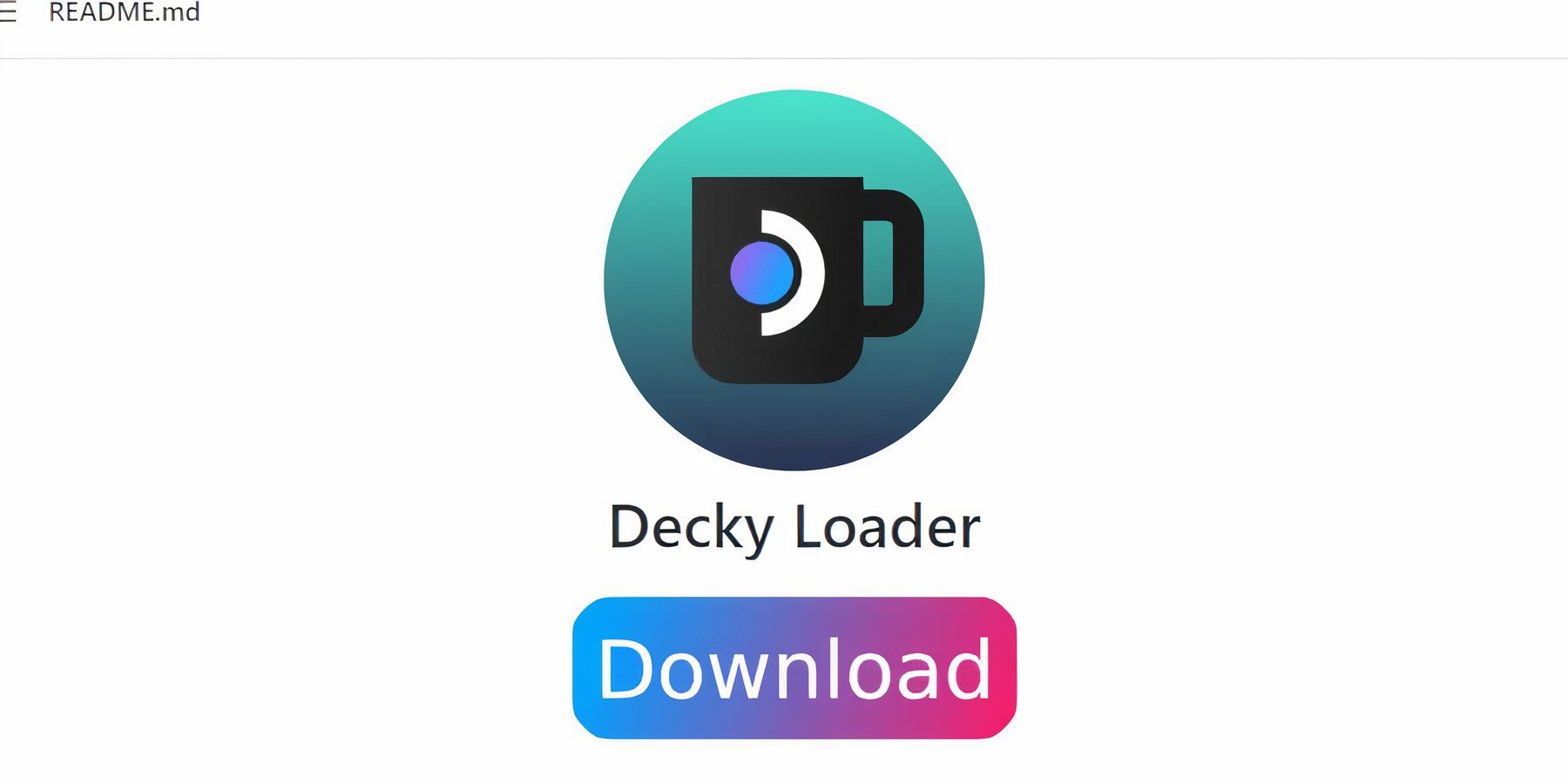 Instale o carregador de deco para controle aprimorado.
Instale o carregador de deco para controle aprimorado.
- Mudar para o Modo da Desktop.
- Baixe o carregador de decks de sua página GitHub.
- Execute o instalador e escolha Instalação recomendada.
- reinicie seu baralho a vapor no modo de jogo.
Instalando o plugin de ferramentas elétricas
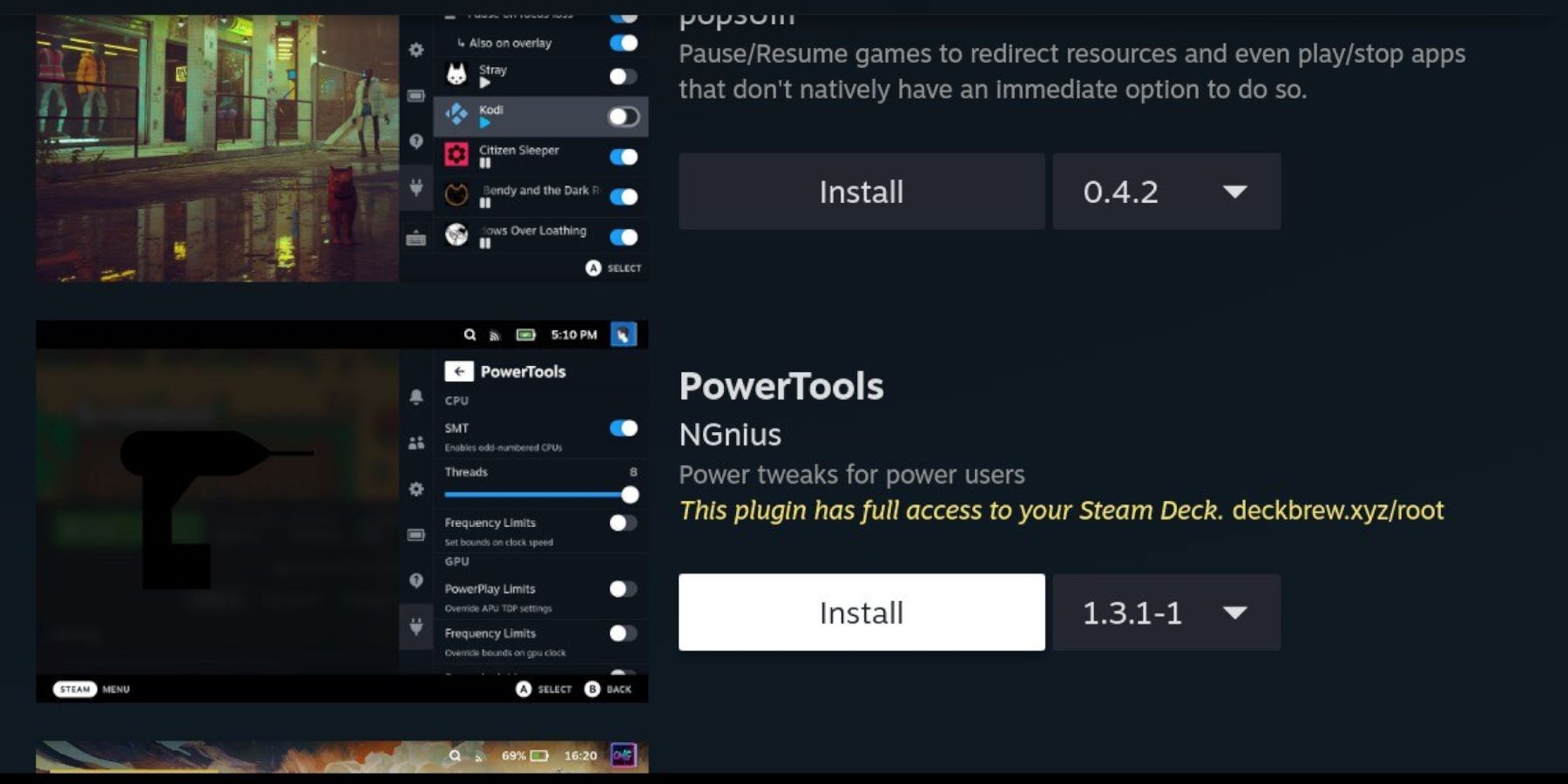 Instale e configure ferramentas elétricas.
Instale e configure ferramentas elétricas.
- Access Decky Loader via Qam.
- Abra a loja de Decky e instale o plug -in Power Tools.
- Configure ferramentas elétricas (desative o SMTS, defina threads como 4, ajuste o relógio da GPU, se necessário).
Solução de problemas de Decky Loader após uma atualização do convés a vapor
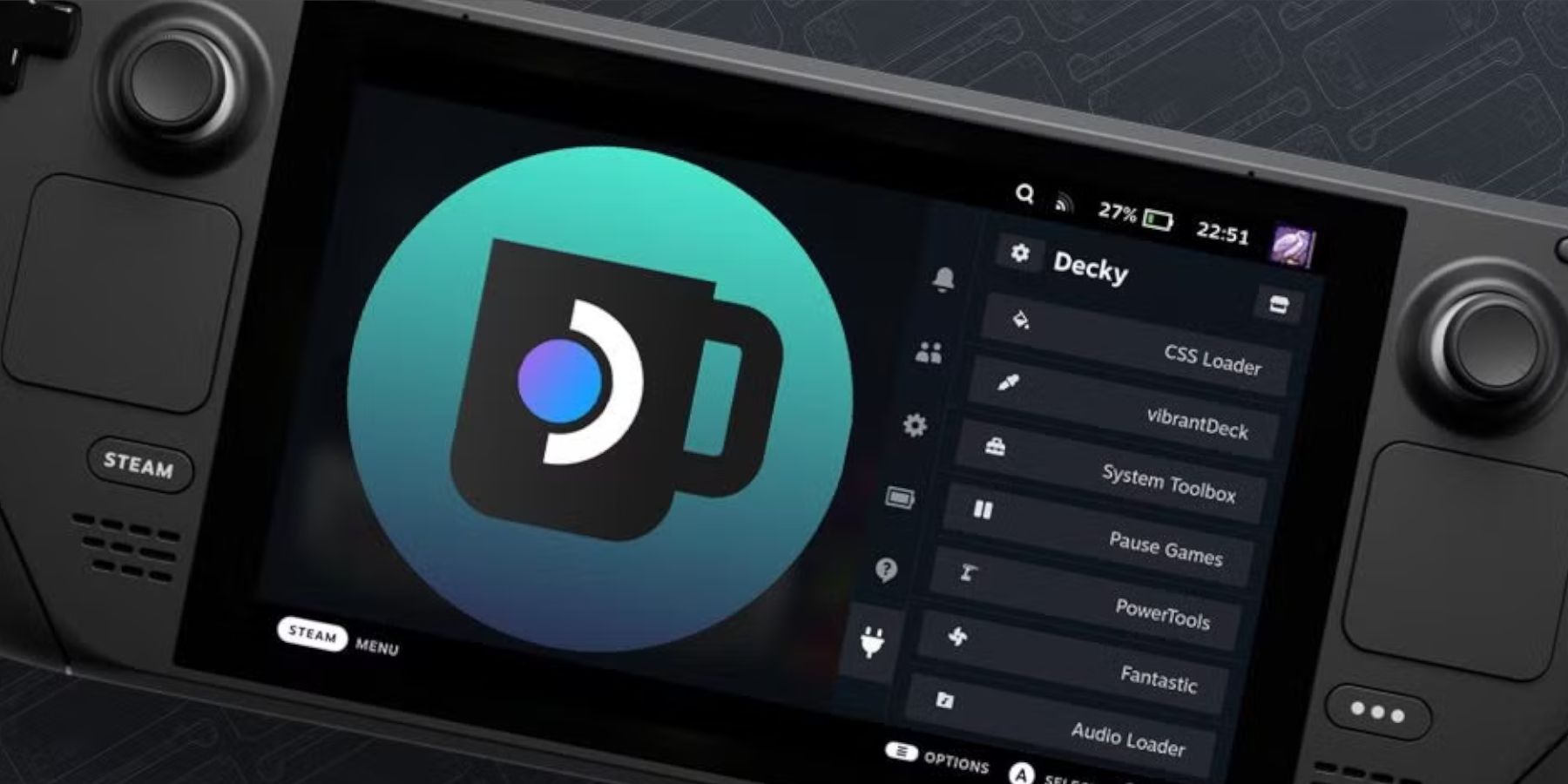 reinstala o carregador de deco após atualizações do convés do vapor.
reinstala o carregador de deco após atualizações do convés do vapor.
- Mudar para o Modo da Desktop.
- RedOwnload Decky carregador de GitHub.
- Execute o instalador usando
sudo. - reinicie seu deck do vapor.
 aproveite seus jogos de equipamento de jogo no seu baralho a vapor!
aproveite seus jogos de equipamento de jogo no seu baralho a vapor!
 Lar
Lar  Navegação
Navegação






 Artigos Mais Recentes
Artigos Mais Recentes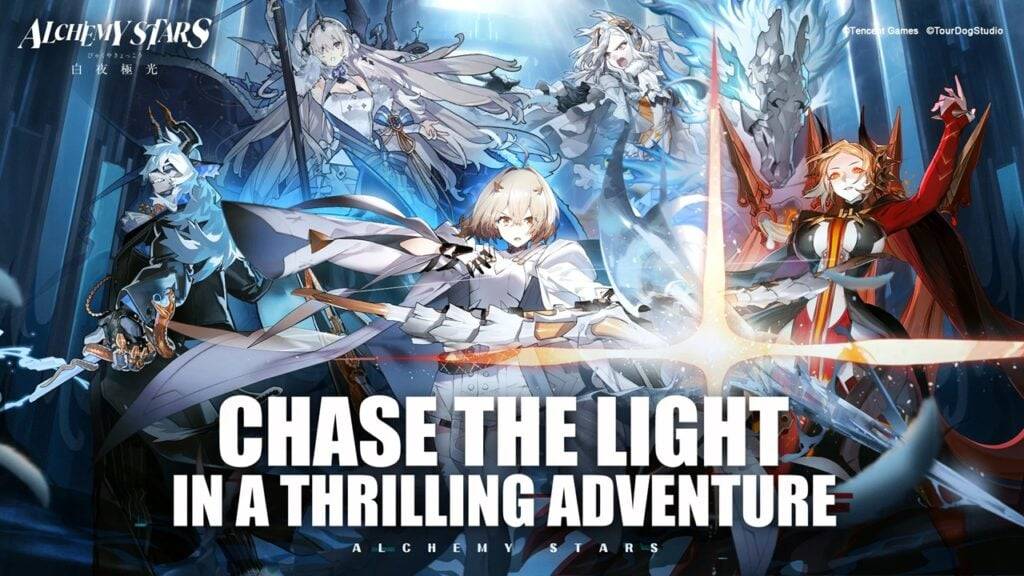

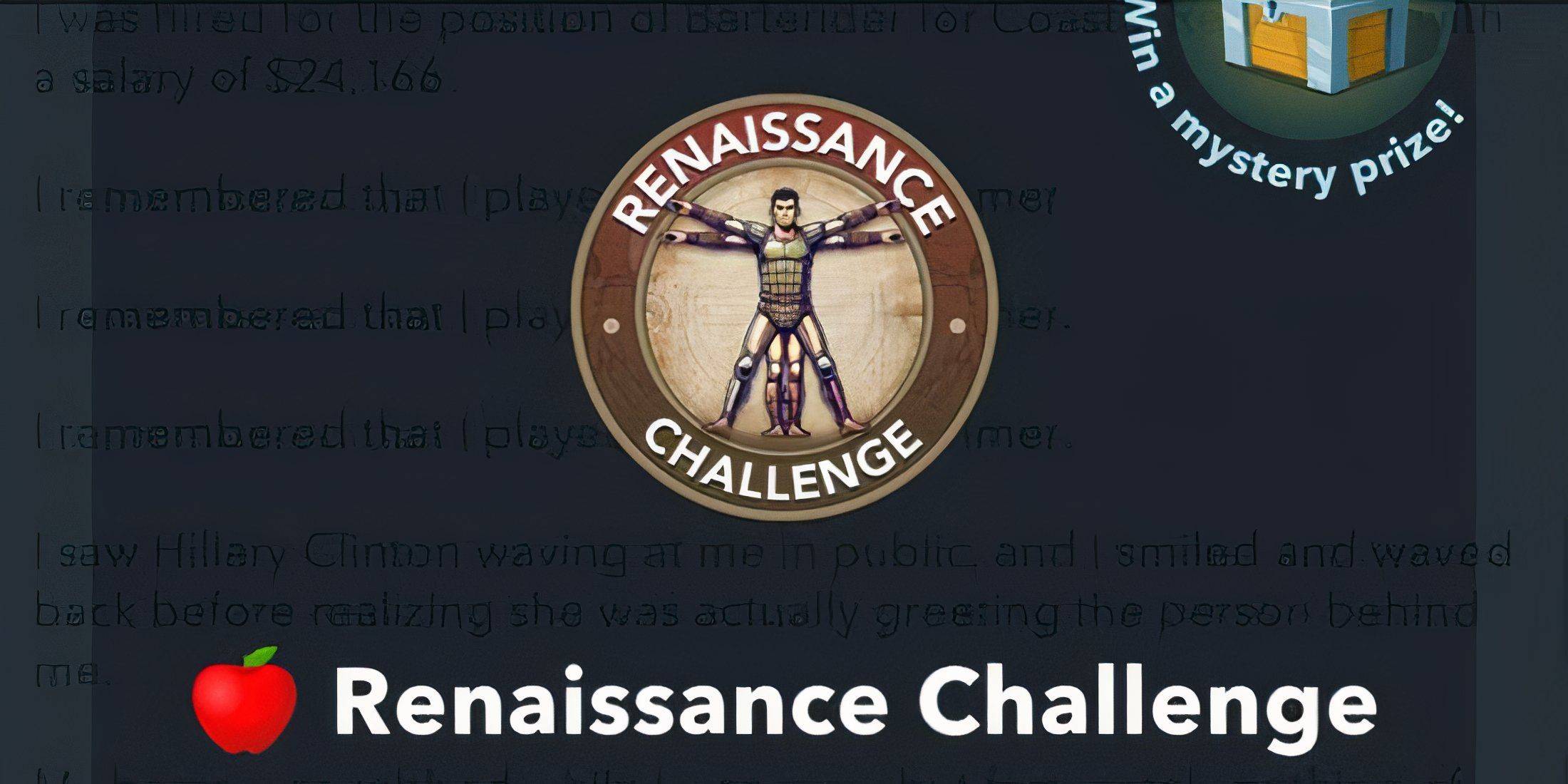








 Últimos Jogos
Últimos Jogos